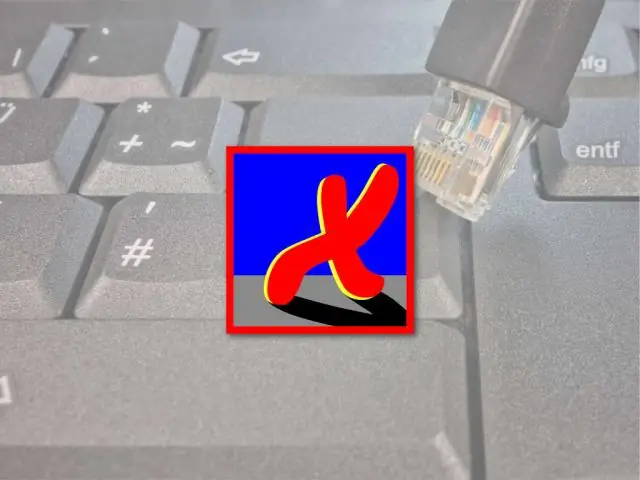
Სარჩევი:
- ავტორი John Day [email protected].
- Public 2024-01-30 10:22.
- ბოლოს შეცვლილი 2025-06-01 06:09.
COMMAND BASE CHAT MESSENGER
ნაბიჯი 1: გაუგზავნეთ ბრძანება გააგზავნეთ მესენჯერი
თუ თქვენ ხართ კომპიუტერის მომხმარებელი ქსელში, შეგიძლიათ შექმნათ პირადი ჩეთი უშუალოდ თქვენი ბრძანების ხაზის საშუალებით. ყველაფერი რაც საჭიროა არის IP მისამართი იმ მომხმარებლის სისტემისთვის, რომელშიც გსურთ კომუნიკაცია. ეს IP მისამართი ასევე შეგიძლიათ იხილოთ ბრძანების ხაზში. კომპიუტერის IP მისამართის საპოვნელად გადადით თქვენს Command Prompt- ში და ჩაწერეთ ipconfig. ეს გამოავლენს თქვენს IP მისამართს, ქვექსელის ნიღაბს და ნაგულისხმევ კარიბჭეს. დააკოპირეთ კომპიუტერის IP მისამართი, რომელშიც თქვენ აგზავნით შეტყობინებას.
შეტყობინების გასაგზავნად თქვენ უნდა გახსნათ თქვენი Notepad და შეიყვანოთ:
ნაბიჯი 2: დაასრულეთ სიამოვნება
ახლა შეინახეთ ეს როგორც "Messenger.bat". გახსენით.bat ფაილი და Command Prompt- ში თქვენ უნდა ნახოთ:
მესენჯერი მომხმარებელი:
"მომხმარებლის" შემდეგ ჩაწერეთ კომპიუტერის IP მისამართი, რომელთანაც გსურთ დაკავშირება. ეს უნდა ნახოთ:
შეტყობინება:
ახლა ჩაწერეთ შეტყობინება, რომლის გაგზავნაც გსურთ. სანამ დააჭირეთ ღილაკს "Enter", ის ასე უნდა გამოიყურებოდეს:
მესენჯერი მომხმარებელი: 182.100.100.100 შეტყობინება: გამარჯობა
ახლა დააჭირეთ ღილაკს "Enter" და დაიწყეთ საუბარი!
n
შეინახეთ როგორც არაფერი. bat გახსენით იგი და მომხმარებლისთვის: ჩაწერეთ IP მისამართი, ვისთვისაც გსურთ მისი გაგზავნა. რა თქმა უნდა, შეტყობინება არის შეტყობინება.*გაითვალისწინეთ, რომ ეს არ იმუშავებს, თუ მესენჯერის სერვისი გამორთულია. მის გასააქტიურებლად მიჰყევით ამ ნაბიჯებს.1. დააწკაპუნეთ პანელზე "კლასიკური ხედი" 2. ადმინისტრაციული ინსტრუმენტები 3. მომსახურება მოძებნეთ "მესენჯერი" 4. გადადით თვისებებზე და გადადით ავტომატურზე.
ნაბიჯი 3: IP MESSENGER TXT ფაილი
ჩამოტვირთეთ ეს ფაილი და შეინახეთ bat გაფართოება. და ისიამოვნეთ ამ ip მესენჯერით
გირჩევთ:
ნახევარი ნაბიჯი: 5 ნაბიჯი (სურათებით)

სემინარი: IntroduçãoNeste projeto, você construirá um an sistema de semáforos: არსებობს 3 LED ნათურები სხვადასხვა ბირთვით (verde, amarelo e vermelho) para imitar os semáforos dos carros; არსებობს 2 LED ნათურები სხვადასხვა ბირთვით (verde და vermelho) იმისთვის, რომ გააკეთოთ
Bluetooth კონტროლირებადი მესენჯერი LCD -- 16x2 LCD -- Hc05 -- მარტივი -- უკაბელო შეტყობინებების დაფა: 8 ნაბიჯი

Bluetooth კონტროლირებადი მესენჯერი LCD || 16x2 LCD || Hc05 || მარტივი || უკაბელო შეტყობინებების დაფა: …………………………. გთხოვთ გამოიწეროთ ჩემი YouTube არხი მეტი ვიდეოსთვის …… ………………………………… შეტყობინებების დაფა გამოიყენება ხალხის ახალი ინფორმაციის გასაახლებლად ან თუ გსურთ შეტყობინების გაგზავნა ოთახში ან შუაში
LoRa დისტანციური მართვის მესენჯერი 1.8 დიუმიანი TFT დისტანციებით 8 კმ -მდე: 8 ნაბიჯი

LoRa დისტანციური მართვის მესენჯერი 1.8 "TFT დისტანციებისთვის 8 კმ -მდე: შეაერთეთ პროექტი თქვენს ლეპტოპს ან ტელეფონს და შემდეგ ისაუბრეთ მოწყობილობებს ინტერნეტის ან SMS- ის გარეშე მხოლოდ LoRa- ს გამოყენებით. ჰეი, რა ხდება ბიჭებო? აქარში აქ CETech– დან. ეს PCB– ს ასევე აქვს დისპლეი და 4 ღილაკი, რომელიც შეიძლება გამოყენებულ იქნას როგორც დისტანციური მართვა
LoRa მესენჯერი ორი მოწყობილობისთვის მანძილზე 8 კმ -მდე: 7 ნაბიჯი

LoRa Messenger ორი მოწყობილობის მანძილზე 8 კმ -მდე: შეაერთეთ პროექტი თქვენს ლეპტოპს ან ტელეფონს და შემდეგ ისაუბრეთ მოწყობილობებს ინტერნეტის ან SMS– ის გარეშე მხოლოდ LoRa– ს გამოყენებით. ჰეი, რა ხდება ბიჭებო? აქარში აქ CETech– დან. დღეს ჩვენ ვაპირებთ გავაკეთოთ პროექტი, რომელიც შეიძლება დაუკავშირდეს თქვენს სმარტფონს ან ნებისმიერ
Smart Led მესენჯერი, დაკავშირებული ჩვენება: 4 ნაბიჯი (სურათებით)

Smart Led Messenger, Connected Display: Hi Maker, აქ არის დაკავშირებული ობიექტი სახელწოდებით Smart Led Messenger. მასთან ერთად, თქვენ შეგიძლიათ აჩვენოთ ბრწყინვალე გადახვევის შეტყობინება ინტერნეტიდან! თქვენ შეგიძლიათ თავად გააკეთოთ: Led Matrix 8*8*4 - ~ 4 $ Microcontroller Wemos D1 mini V3 - ~ 4 $ 3d დაბეჭდილი ყუთი
